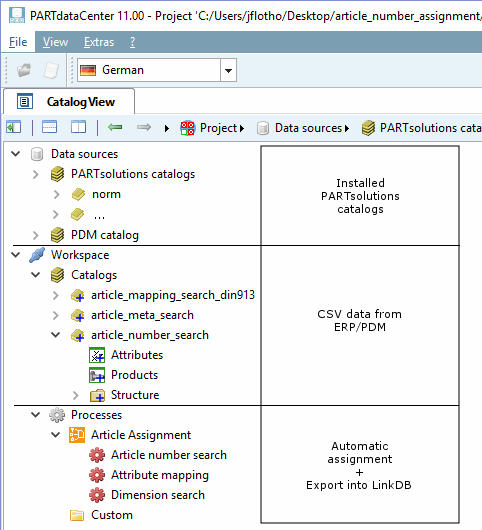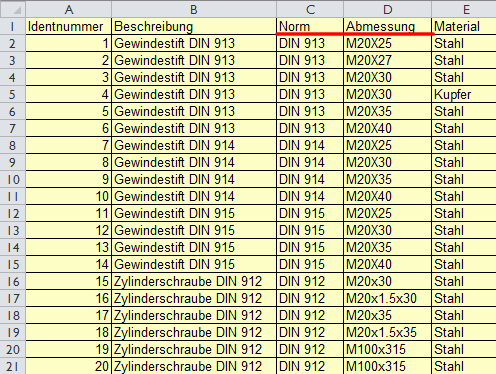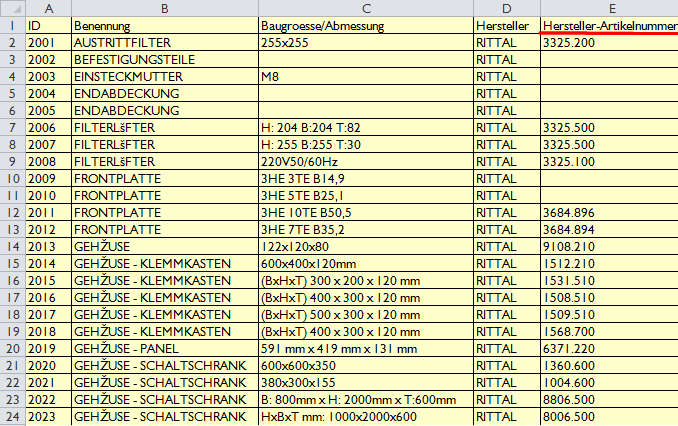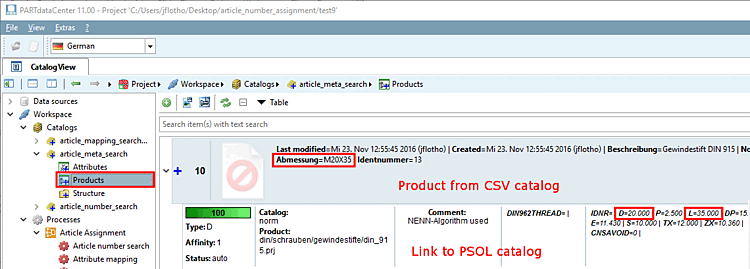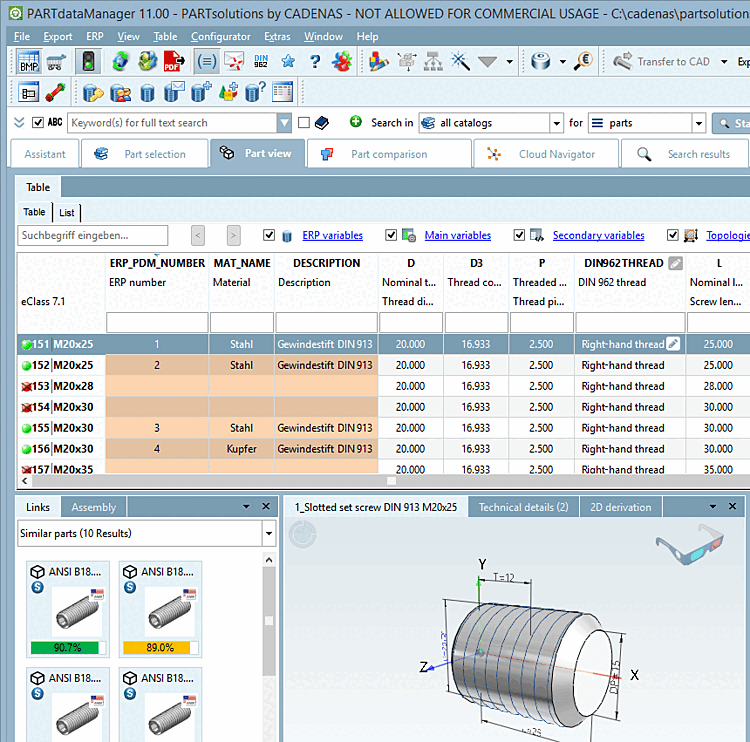L'illustration suivante montre comment l' affectation des articles entre les données CSV et les données PARTsolutions se présente dans l'interface utilisateur de PARTdataCenter.
Importation de données CSV depuis un système ERP/PDM
Sous Catalogues [Catalogs], on trouve la commande de menu contextuel Importer catalogue [Import catalog] -> Importer CSV [Import from CSV].
Sous Processus, il est possible de sélectionner des modèles personnalisables pour l' attribution des articles et l 'exportation vers la LinkDB.
La structure des données détermine le modèle à utiliser :
Recherche des dimensions [Dimension search] (voir Section 1.1.5, « Recherche de dimensions - Attribution automatique sur la base de données standard telles que le numéro de norme, la dimension, le matériau, etc. ») :
Recherche par numéro d'article [Article Number Search] (voir Section 1.1.6, « Recherche par numéro d'article - attribution automatique sur la base du numéro d'article du fabricant ») :
Recherche de mappage d'articles [Article Mapping Search] (voir Section 1.1.7, « Mappage des attributs ») :
Sous Sources de données [Data sources] -> Catalogues PARTsolutions [PARTsolutions catalogs], vous voyez tous les catalogues PARTsolutions déjà installés.
Une fois l'attribution des articles effectuée, vous voyez sous Produits [Products] les différents liens entre l'enregistrement CSV et la ligne du tableau PARTsolutions.
Si les liens sont jugés valides, effectuez l'exportation vers la LinkDB.
Selon le système de règles paramétré.[1] La représentation dans le PARTdataManager s'effectue en fonction des règles définies dans le système.
Résultat dans PARTdataManager. Les colonnes Numéro ERP, Description et Matériau (dans la figure) sont représentatives et exemplaires pour n'importe quelles informations provenant de systèmes tiers.
[1] Voir à ce sujet le Section 4.7, « Configurer l'environnement ERP » in ENTERPRISE 3Dfindit (Professional) - Administration.